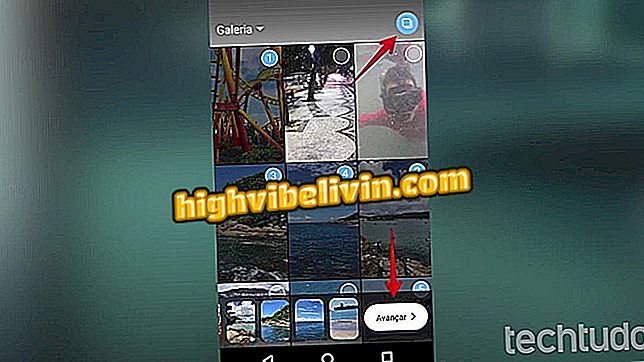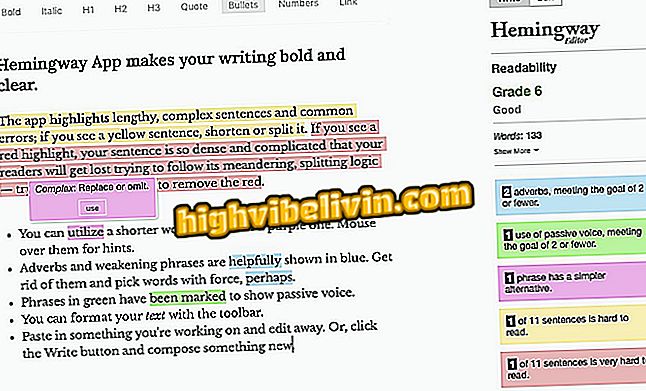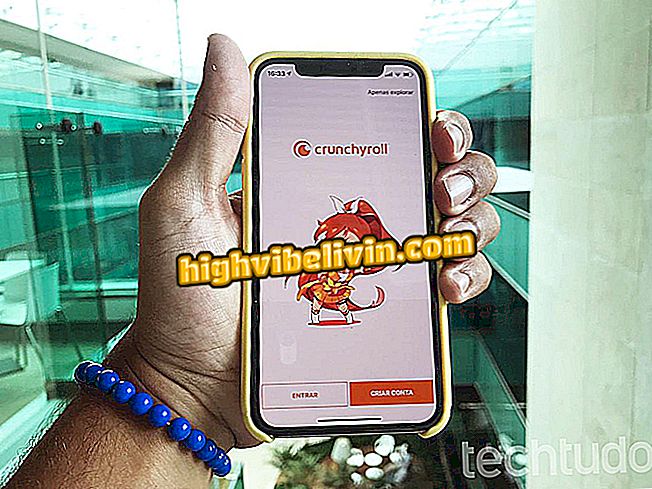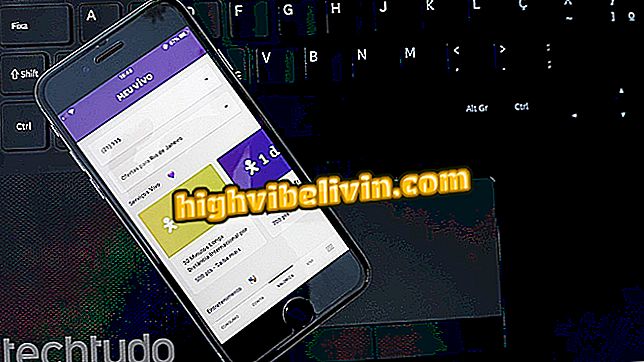كيفية وضع كلمة المرور ومنع التطبيقات على تلفزيون LG الذكي
يحتوي تلفزيون LG الذكي المزود بنظام webOS على ميزة أمان تسمح لك بوضع كلمة مرور على YouTube وتطبيقات أخرى مثبتة على الجهاز. تعتبر طبقة الحماية مهمة لمنع التطبيقات ومنع وصول الأطفال والأشخاص غير المصرح لهم إلى أنواع معينة من المحتوى.
يتم تعطيل الوظيفة افتراضيًا ، ولكن يمكنك تمكينها في الإعدادات. انظر ، في البرنامج التعليمي التالي ، خطوة بخطوة حول كيفية حظر أحد التطبيقات على تلفزيون LG الذكي.
كيفية استخدام هاتفك الذكي LG كجهاز تحكم عن بعد

كيفية وضع كلمة المرور ومنع التطبيقات على تلفزيون LG الذكي
الخطوة 1. اضغط على زر رمز الترس في جهاز التحكم عن بُعد للوصول إلى إعدادات تلفزيون LG الذكية ؛

الوصول إلى إعدادات LG TV عن طريق التحكم عن بعد
الخطوة 2. استخدم أسهم التحكم للوصول إلى الإعدادات العامة ، على الزر أدناه ؛

الوصول إلى الإعدادات العامة للهاتف الذكي LG
الخطوة 3. الوصول إلى إعدادات الأمان والتأكد من أن القائمة تقول "On" في الجزء العلوي لتنشيط لوحة حماية تلفزيون LG الذكي. ثم حدد خيار "App Locks" ؛

ادخل إلى قائمة قفل تطبيق التلفزيون الذكي من LG
الخطوة 4. سيطلب التلفزيون كلمة مرور قفل التلفزيون الافتراضية. الرمز المعين مسبقا هو "0000". اكتب وانقر فوق "موافق" للمضي قدما ؛

أدخل كلمة المرور الافتراضية للتلفزيون الذكي LG
الخطوة 5. حدد التطبيقات التي سيتم حظرها مع التعليمات البرمجية. عند محاولة فتحها في المرة التالية ، يجب عليك إدخال كلمة مرور المسؤول ؛

اختر التطبيقات لقفل كلمة المرور على تلفزيون LG الذكي
الخطوة 6. العودة إلى الشاشة السابقة ، حدد الخيار "إعادة تعيين رمز PIN" لتغيير كلمة مرور التلفزيون. أدخل "0000" للتقدم ؛

إعادة تعيين كلمة مرور أمان الهاتف الذكي من LG
الخطوة 7. وأخيرا ، أدخل رمز قفل LG TV الجديد وتأكد من تغيير الشاشة التالي.

أدخل كلمة مرور جديدة وحفظها على هاتف LG الذكي
ما هو أفضل تلفزيون ذكي من إل جي؟ تعليق على المنتدى